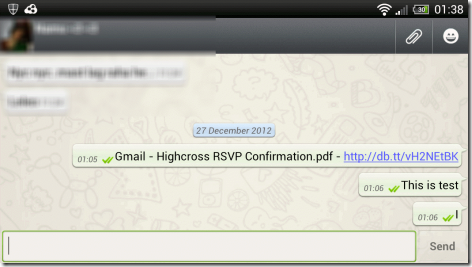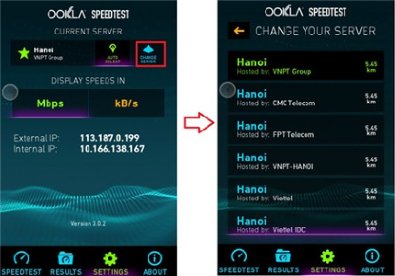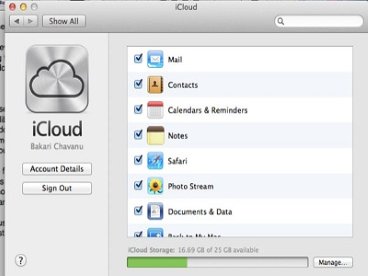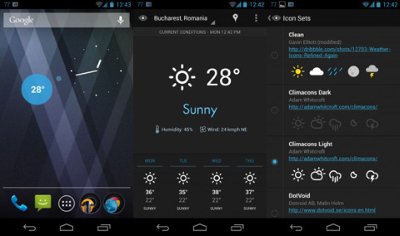Chia sẻ tập tin dung lượng bất kỳ trên Android với CloudSend
(Giúp bạn)CloudSend cho phép người dùng gửi và chia sẻ các tập tin giữa hai thiết bị Android dễ dàng và nhanh chóng mà không có bất kỳ hạn chế nào. Nhưng để sử dụng ứng dụng, bắt buộc người dùng phải có một tài khoản Dropbox. CloudSend có thể chuyển tập tin bất kỳ (hỗ trợ Epub, Doc, Xls, Jpg, Mp4, Apk ... ) trên thiết bị của bạn cho bất cứ người dùng Android nào khác thông qua tin nhắn SMS hoặc WhatsApp với Dropbox là trung gian.
- 1
Trước khi bạn tải và cài đặt ứng dụng CloudSend trên thiết bị Android của bạn, bạn cần tải về và cài đặt ứng dụng Dropbox cho Android nếu chưa cài. Sau khi tải và cài đặt xong ứng dụng Dropbox, bạn kích hoạt ứng dụng Dropbox lên và đăng nhập vào tài khoản của bạn.
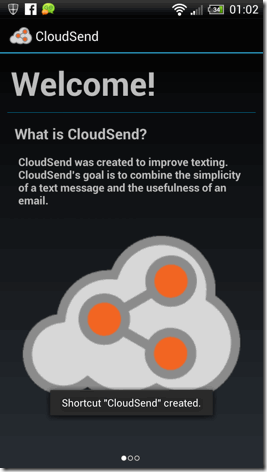
- 2
Sau đó bạn khởi động ứng dụng CloudSend lên, ngay màn hình đầu tiên ứng dụng sẽ cung cấp cho bạn một cái nhìn tổng quan về ứng dụng này. Bạn vuốt tay lên màn hình từ phải sang trái để mở trang Dropbox.
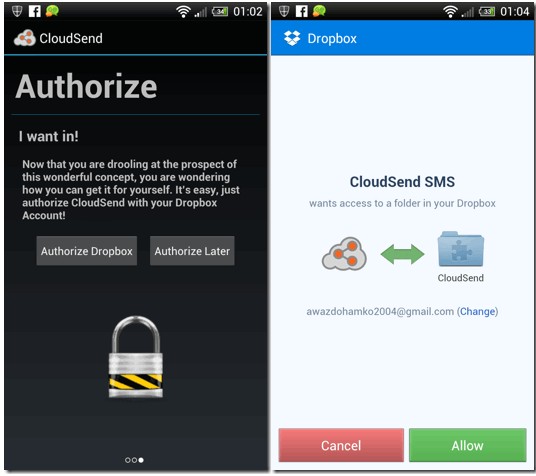
- 3
Ở đây bạn sẽ phải cấp quyền để CloudSend có thể truy cập tài khoản Dropbox của bạn bằng cách bấm nút Authorize Dropbox, sau đó bấm nút Allow. Nhưng không giống như các ứng dụng khác yêu cầu truy cập tất cả các thư mục trong tài khoản của bạn, ứng dụng này sẽ tạo ra một thư mục CloudSend riêng biệt cho các nhiệm vụ của ứng dụng và chỉ kiểm soát mình thư mục đó mà thôi.
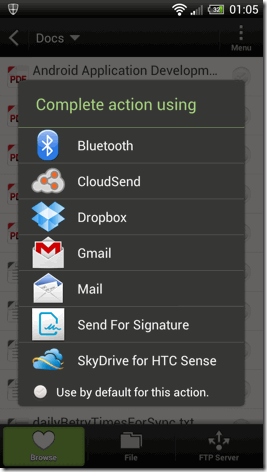
- 4
Bây giờ bạn điều hướng đến vị trí có các tập tin mà bạn muốn chuyển. Nếu bạn muốn chuyển một tập tin từ thư viện thì bạn kích hoạt Gallery lên. Tuy nhiên, nếu tập tin bạn muốn chuyển là một mục không phải trong Gallery (như tài liệu, các file dữ liệu khác ...), bạn có thể mở công cụ quản lý tập tin của bạn trên Android . Sau đó bấm giữ vào tên tập tin bạn muốn chuyển và chọn Share.
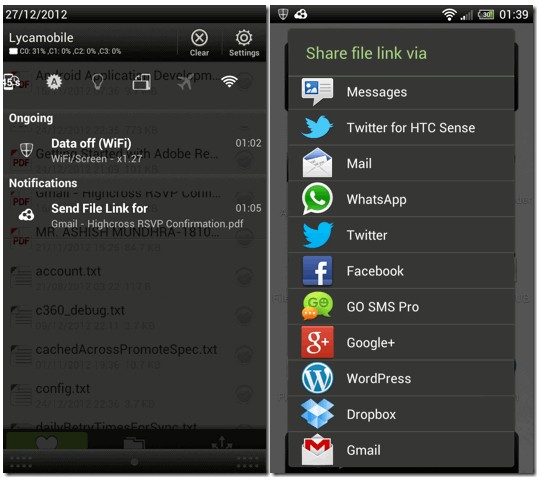
- 5
Trong menu xuất hiện, bạn hãy chọn lệnh CloudSend như là ứng dụng chia sẻ và chờ cho ứng dụng để tải tập tin vào tài khoản Dropbox của bạn. Quá trình tải tập tin lên tài khoản Dropbox của bạn sẽ đượ thực hiện âm thầm, không có quảng cáo và không đi kèm với bất kỳ giới hạn upload nào. Thời gian tải lên sẽ phụ thuộc vào kích thước của tập tin bạn đang chuyển và tốc độ kết nối . Khi tập tin đã được tải lên thành công, ứng dụng sẽ hiển thị thông báo để báo cho bạn biết.